Meldung „Ihr Postfach wurde vorübergehend auf den Microsoft Exchange-Server verschoben", wenn ein Office 365-Benutzer Outlook öffnet
PROBLEM
Wenn ein Office 365-Benutzer Microsoft Outlook öffnet, erhält der Benutzer die folgende Meldung:
Ihr Postfach wurde vorübergehend auf den Microsoft Exchange-Server verschoben.
Es ist ein temporäres Postfach vorhanden, das jedoch möglicherweise nicht alle Ihre vorherigen Daten enthält.
Sie können eine Verbindung zum temporären Postfach herstellen oder offline mit all Ihren alten Daten arbeiten.
Wenn Sie sich dafür entscheiden, mit Ihren alten Daten zu arbeiten, können Sie keine E-Mail-Nachrichten senden oder empfangen.
Wichtig Wählen Sie nicht die Verbindung zum temporären Postfach. Dies kann zu Datenverlust führen.
Problemumgehung
Um dieses Problem zu umgehen, verwenden Sie eine der folgenden Methoden. Probieren Sie zuerst Methode 1 aus. Wenn das Problem dadurch nicht behoben wird, fahren Sie mit Methode 2 fort.
Wichtig: Wenn Sie ein Profil in Outlook entfernen, werden auch die Datendateien für die Konten im Profil entfernt. Stellen Sie sicher, dass Sie die Informationen sichern, es sei denn, die Daten sind auf dem Server gespeichert oder Sie sind absolut sicher, dass Sie die in der Datei enthaltenen Daten nicht benötigen.
Bevor Sie beginnen
Wenn der Benutzer über ein Profil verfügt, das eine Verbindung über POP oder IMAP herstellt, oder über PST-Dateien verfügt, sichern Sie diese Datendateien, bevor Sie die Schritte in diesem Artikel ausführen.
Weitere Informationen finden Sie unter E-Mails, Kontakte und Kalender in eine Outlook-PST-Datei exportieren oder sichern .
Methode 1: Entfernen Sie alle Outlook-Profile außer dem primären Profil des Benutzers
Beenden Sie Outlook.
Klicken oder doppelklicken Sie in der Systemsteuerung auf „Mail" .
Hinweis Um das Mail-Element zu finden, öffnen Sie die Systemsteuerung und geben Sie dann im Suchfeld oben im Fenster „Mail" ein.Klicken Sie auf Profile anzeigen .
Wählen Sie im Dialogfeld „Mail" das Profil aus, das Sie entfernen möchten, und klicken Sie dann auf „Entfernen" .
Die folgende Warnmeldung wird angezeigt:
Achtung: Wenn Sie dieses Profil entfernen, werden offline zwischengespeicherte Inhalte für seine Konten gelöscht. Erfahren Sie, wie Sie eine Sicherungskopie der Offline-OST-Dateien für die Konten erstellen.
Möchten Sie fortfahren? Hier ist ein Screenshot der Warnmeldung: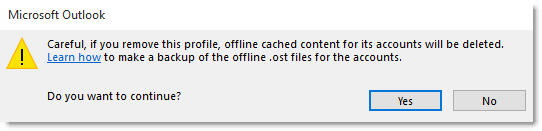
Nachdem Sie die Warnung gelesen und die OST-Dateien gesichert haben, klicken Sie auf „Ja" , um fortzufahren.Wiederholen Sie Schritt 4 und Schritt 5 für alle anderen Outlook-Profile außer dem primären Profil des Benutzers.
Nachdem Sie alle anderen Outlook-Profile außer dem primären Profil des Benutzers entfernt haben, klicken Sie im Dialogfeld „Mail" auf „OK" , um es zu schließen.
Starten Sie Outlook.
Wenn das Problem durch diese Schritte nicht behoben wird, fahren Sie mit Methode 2 fort.
Methode 2: Erstellen Sie ein neues Outlook-Profil und entfernen Sie dann das ursprüngliche Outlook-Profil des Benutzers
Beenden Sie Outlook.
Klicken oder doppelklicken Sie in der Systemsteuerung auf „Mail" .
Um das Mail-Element zu finden, öffnen Sie die Systemsteuerung und geben Sie dann im Suchfeld oben im Fenster „Mail" ein.Erstellen Sie ein neues Outlook-Profil und entfernen Sie dann das ursprüngliche Profil des Benutzers. Gehen Sie dazu folgendermaßen vor:
Klicken Sie auf Profile anzeigen und dann auf Hinzufügen .
Geben Sie einen Namen für das Profil an und klicken Sie dann auf OK .
Befolgen Sie die Schritte im Assistenten zum Hinzufügen eines Kontos, um das E-Mail-Konto des Benutzers hinzuzufügen. Wenn Sie fertig sind, klicken Sie auf Fertig stellen.
Wählen Sie im Dialogfeld „Mail" das ursprüngliche Outlook-Profil des Benutzers aus, das Sie entfernen möchten, und klicken Sie dann auf „Entfernen" .
Die folgende Warnmeldung wird angezeigt:
Achtung: Wenn Sie dieses Profil entfernen, werden offline zwischengespeicherte Inhalte für seine Konten gelöscht. Erfahren Sie, wie Sie eine Sicherungskopie der Offline-OST-Dateien für die Konten erstellen.
Möchten Sie fortfahren? Hier ist ein Screenshot der Warnmeldung: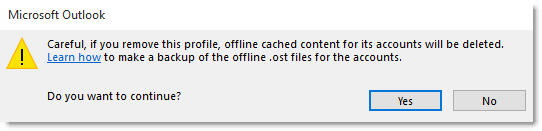
Nachdem Sie die Warnung gelesen und die OST-Dateien gesichert haben, klicken Sie auf „Ja" , um fortzufahren.
Stellen Sie sicher, dass im Dialogfeld „Mail" die Option „Immer dieses Profil verwenden" ausgewählt ist, wählen Sie das neue Outlook-Profil aus, das Sie erstellt haben, und klicken Sie dann auf „OK" .
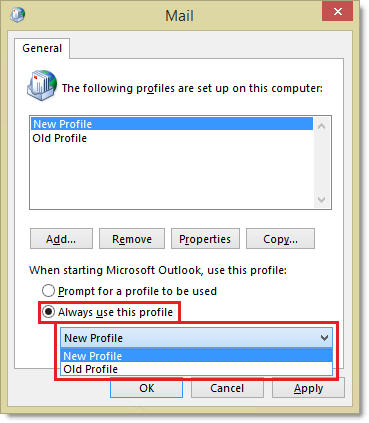
Brauchst du noch immer Hilfe? Gehen Sie zur Microsoft-Community .
No comments:
Post a Comment